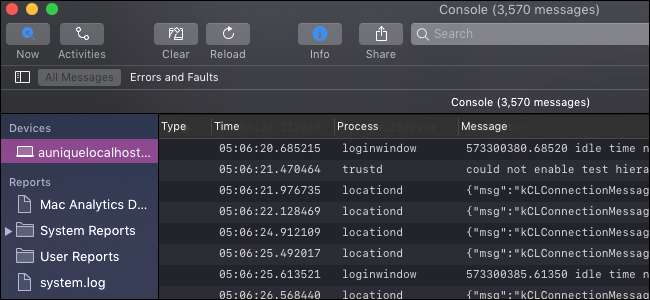
Aplikasi Konsol di macOS adalah penampil seluruh sistem untuk pesan debug dan file log. Anda dapat menggunakannya untuk melacak kesalahan dalam aplikasi atau sekadar mendapatkan ide tentang apa yang terjadi di sistem Anda.
Hampir semua yang ada di aplikasi ini tidak dimaksudkan untuk dilihat oleh pengguna biasa, karena dibuat untuk pengembang yang memiliki pemahaman yang lebih baik tentang sistem operasi macOS. Peringatan dan kesalahan sangat umum terjadi selama penggunaan normal komputer Anda, jadi jangan khawatir jika Anda melihat banyak kesalahan di sini.
Membaca Konsol
Anda dapat meluncurkan aplikasi Konsol dari Spotlight dengan menekan Command + Space dan mencarinya, atau dari folder Utilities di direktori Aplikasi Anda. (Buka Finder dan pilih "Aplikasi" untuk menemukannya.)
Hal pertama yang akan Anda lihat adalah konsol itu sendiri. Ini mencatat setiap pesan yang dikirim oleh proses dan layanan yang berjalan di sistem Anda. Ini diperbarui dengan sangat cepat, jadi Anda harus menggunakan beberapa penyortiran jika Anda ingin memahaminya.
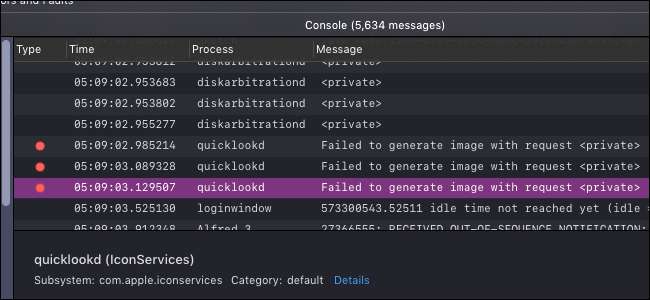
Di bilah alat, ada tombol bernama "Sekarang", yang secara otomatis akan menggulir jendela ke bawah saat pesan baru masuk. Ini berguna jika Anda mencoba men-debug secara real time.
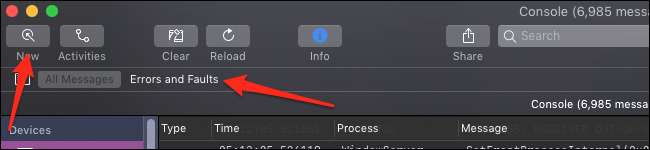
Anda juga dapat memilih untuk hanya melihat Kesalahan dan Kesalahan, yang akan memfilter semuanya tanpa titik merah atau kuning di sebelahnya, dan hanya menampilkan hal-hal penting yang mungkin ingin Anda lihat.
Ada juga kotak pencarian di sini, yang memiliki fungsi tambahan yaitu dapat mencari berdasarkan parameter yang berbeda. Cukup ketik apa saja, tekan Enter, lalu ubah parameter dari tarik-turun "Apa saja":
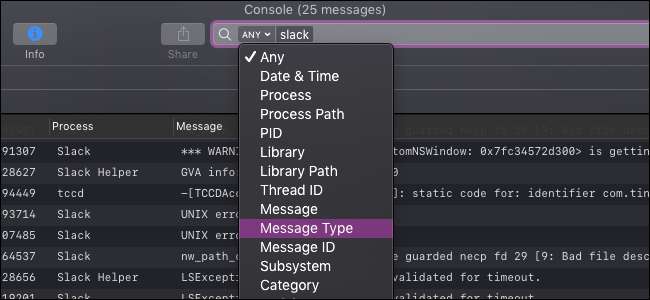
Anda dapat menggunakan ini untuk mempersempit konsol agar hanya menampilkan pesan yang relevan dengan masalah Anda.
Tampilan lainnya adalah panel "Aktivitas", yang akan mengurutkan pesan konsol berdasarkan aktivitas yang terkait dengannya:
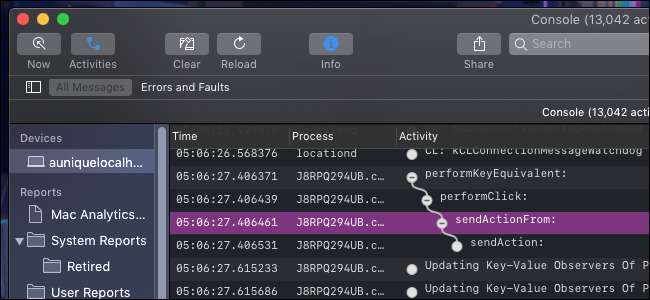
Ini diurutkan secara hierarki, jadi Anda harus mengklik tombol putih "+" di samping masing-masing untuk meluaskannya.
Log Viewer

Log sistem Anda berfungsi seperti pesan konsol yang lebih detail dan permanen. Anda akan menemukannya di bawah bagian "Laporan" di sidebar.
Log tersebut dibagi menjadi beberapa kategori, dan Anda akan menemukan sebagian besar aplikasi tingkat pengguna memiliki lognya di "~ / Library / Logs", dipisahkan oleh aplikasi. Proses tingkat yang lebih rendah mungkin ada di "/ Library / Logs" atau "/ var / log". Ini semua ada di disk juga, jadi Anda dapat menavigasi ke folder ini untuk menyalin file itu sendiri jika Anda perlu mengirimkannya ke orang lain.
Ada juga kategori "Laporan Sistem" dan "Laporan Pengguna", yang akan mengelompokkan log untuk proses sistem dan aplikasi pengguna.







